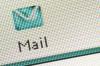Een domeingroepsbeleid is een set softwarebeperkingen die de netwerkbeheerder maakt. De netwerkbeheerder zal regels specificeren voor wat gebruikers wel en niet kunnen doen op de computer. Sommige van deze regels omvatten, maar zijn niet beperkt tot, regels voor wachtwoordcomplexiteit en richtlijnen voor software-installatie. Domeingroepbeleid helpt ervoor te zorgen dat de netwerkbeheerder de enige persoon is die de computerinstellingen kan wijzigen om alle apparatuur van het bedrijf onder één specifieke norm te houden.
Stap 1
Klik op "Start", typ "regedit" in het zoekvak en druk op "Enter". Zodra het register is geopend, klikt u met de rechtermuisknop op "Computer" bovenaan en selecteer "Exporteren". Afhankelijk van het aantal registersleutels dat u heeft, kan dit een paar keer duren minuten.
Video van de dag
Stap 2
Bewaar de back-up die u hebt gemaakt op een verwisselbaar opslagapparaat voor het geval u er toegang toe moet hebben. Klik op "Start", typ "regedit" in het zoekvak en druk op "Enter". Klik op de pijl naast de primaire registersleutel met het label "HKEY_LOCAL_MACHINE" om de registersleutel uit te vouwen.
Stap 3
Navigeer naar de map "Software" en klik op de pijl naast de map om de inhoud uit te vouwen. Klik op de pijl naast de map "Beleid". Scrol omlaag naar de map 'Microsoft' onder 'Beleid', klik op de map om de map te markeren en druk op de toets 'Verwijderen' op uw toetsenbord.
Stap 4
Klik op de pijl naast de "HKEY_LOCAL_MACHINE" om de mappen samen te vouwen. Navigeer door de registersleutelmap met het label "HKEY_CURRENT_USER" en klik op de pijl om de map uit te vouwen. Zoek de map "Software" en klik op de pijl om deze uit te vouwen. Dubbelklik op de map "Beleid", klik om de map met het label "Microsoft" te markeren en verwijder de map.
Stap 5
Klik op de pijl om de map "Microsoft" in de map "Software" van de registermap "HKEY_CURRENT_USER" uit te vouwen. Klik op de pijl om de map "Windows" uit te vouwen. Dubbelklik op de map "CurrentVersion" om "Group Policy Objects" en "Policies" weer te geven. Verwijder beide mappen.
Stap 6
Sluit de Register-editor af en start de computer opnieuw op. Nadat de computer opnieuw is opgestart, is het domeingroepsbeleid niet langer van kracht.
Tip
Als u de exacte registersleutel niet kunt vinden terwijl u door het register gaat, gaat u verder met de volgende stap.
Waarschuwing
Zorg ervoor dat u een back-up van het register maakt voordat u begint. Het register is het meest vitale onderdeel van het besturingssysteem en als u de verkeerde sleutel verwijdert, wordt het hele besturingssysteem mogelijk niet geladen wanneer u opnieuw opstart.